ホームページ >システムチュートリアル >Windowsシリーズ >win7のクイックスタートアップ機能の設定方法を教えます
win7のクイックスタートアップ機能の設定方法を教えます
- WBOYWBOYWBOYWBOYWBOYWBOYWBOYWBOYWBOYWBOYWBOYWBOYWB転載
- 2024-01-03 15:23:442429ブラウズ
クイック起動バーを設定すると、よく使用されるソフトウェアをより簡単に開くことができます。しかし、設定方法が分からない人も多いと思いますが、その方法は非常に簡単で、フォルダーのパスを変更して、クイック起動バーにプログラムを追加するだけなので、具体的な手順を見ていきましょう。
Win7 クイックスタート設定チュートリアル
1. まず、下部のタスクバーを右クリックし、「ツールバー」を選択し、「新しいツールバー」をクリックします。
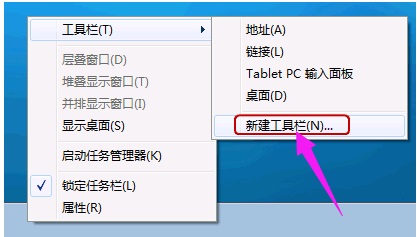
2. 次に、フォルダーに「%userprofile%\AppData\Roaming\Microsoft\Internet Explorer\Quick Launch」と入力し、Enter キーを押して確認します。
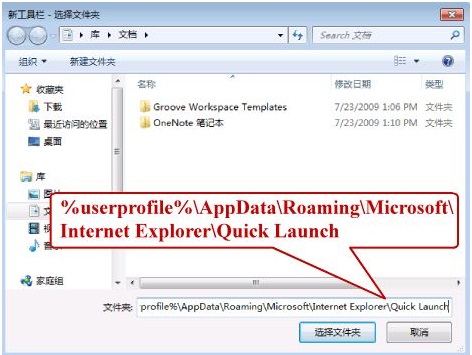
3. デスクトップに戻り、タスクバーを右クリックし、「タスクバーをロック」のチェックを外してから、「クイック起動」を右クリックし、「テキストを表示」にチェックを入れます。タイトルを表示します。」
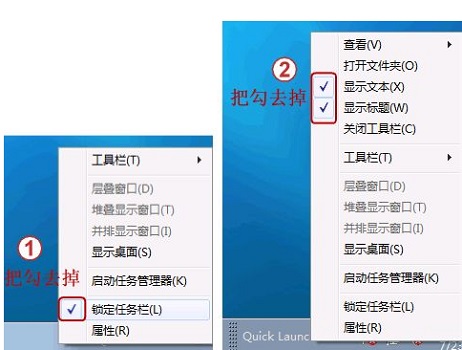
4. 右クリックして、不要なタスクバー プログラムを削除できます。
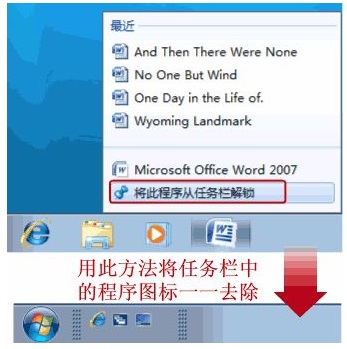
5. 次に、右クリックして起動し、タスクバーの「小さいアイコンを使用する」にチェックを入れます。
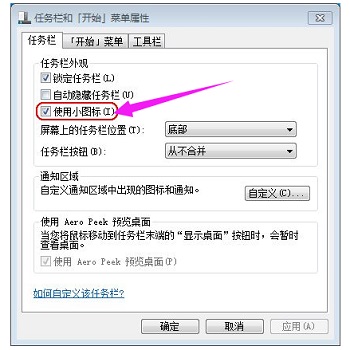
6. プログラムを追加する場合は、「C:\Users\Administrator\AppData\Roaming\Microsoft\Internet Explorer\Quick」と入力します。フォルダーを起動します」。
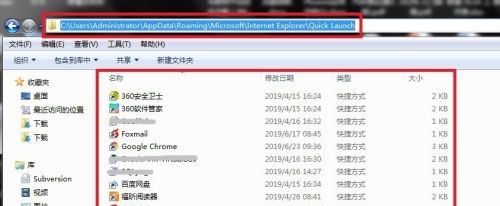
7. 次に、空白スペースを右クリックし、「新規」-「ショートカット」を選択し、「参照」をクリックして必要なプログラムを見つけます。
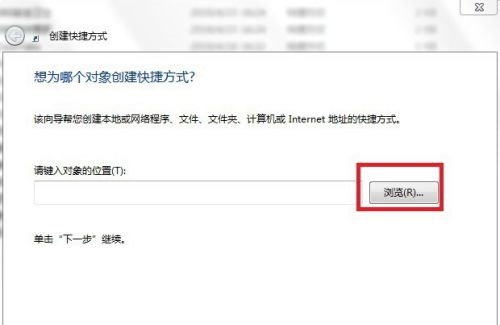
以上がwin7のクイックスタートアップ機能の設定方法を教えますの詳細内容です。詳細については、PHP 中国語 Web サイトの他の関連記事を参照してください。

